共享打印机驱动inf文件在哪里 Win10打印机驱动文件的查找方法
更新时间:2024-01-03 15:00:47作者:xtyang
在如今数字化信息时代,打印机已成为我们生活和工作中不可或缺的辅助设备之一,当我们在使用Windows 10操作系统时,有时会遇到共享打印机驱动inf文件丢失或无法找到的问题。我们应该在哪里寻找这些打印机驱动文件呢?在本文中我们将为大家介绍一种简便的方法来查找Windows 10中的打印机驱动文件,以便解决这一问题。无论是为了提高工作效率,还是为了满足我们对打印品质的要求,相信这些方法都能帮助到大家。
步骤如下:
1.操作一:一般打印机驱动文件所在位置分享 默认情况下打印机驱动的位置在:打印机驱动都是放在C:\WINDOWS\ system32 \drivers。
2.操作二:打开电脑,打开控制面板。将方式改成为【大图标】,点击打开【设备和打印机】,操作如下。
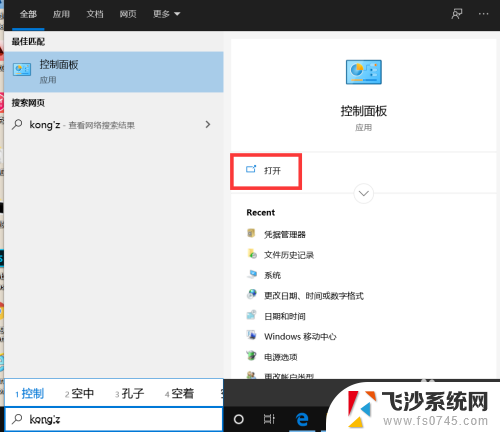
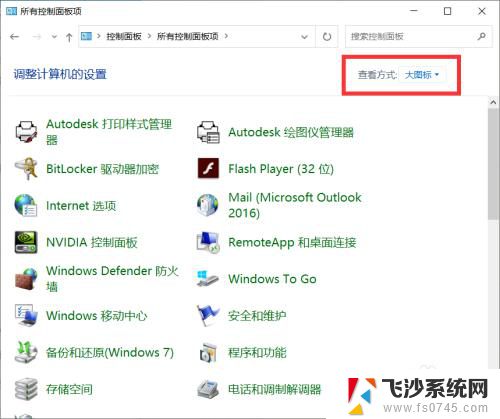
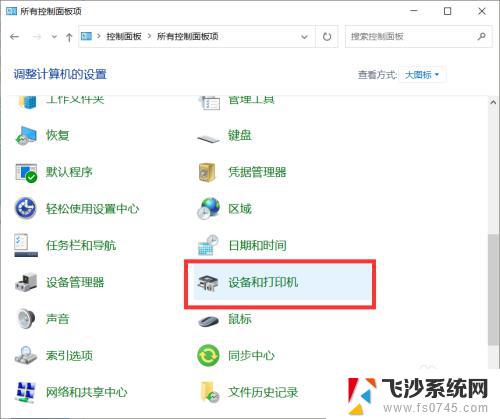
3.操作三:选中要操作的打印机,然后点击上面的印记服务器属性。如图:操作如下
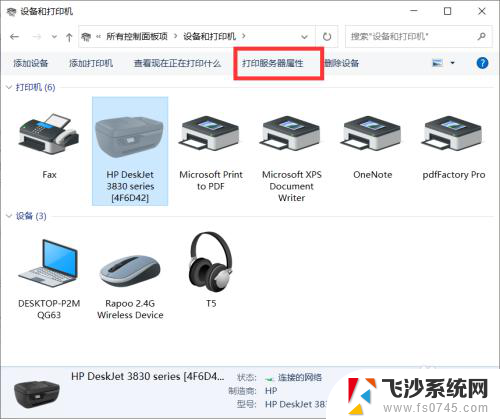
4.操作四:然后驱动程序页面下,选择打印机双击,如图:操作如下
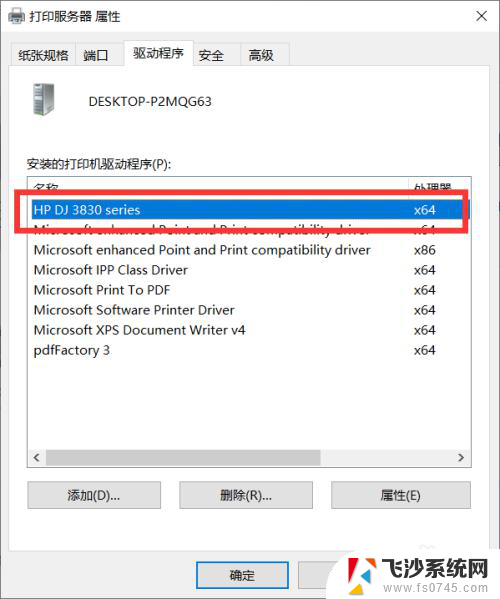
5.操作五:此时打印机驱动的路径,如图:操作如下
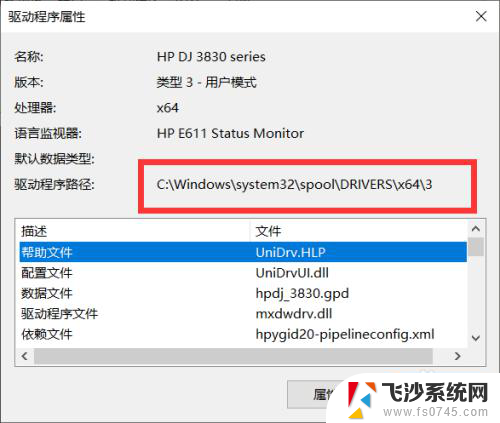
以上就是共享打印机驱动inf文件在哪里的全部内容,碰到同样情况的朋友们赶紧参照小编的方法来处理吧,希望能够对大家有所帮助。
共享打印机驱动inf文件在哪里 Win10打印机驱动文件的查找方法相关教程
-
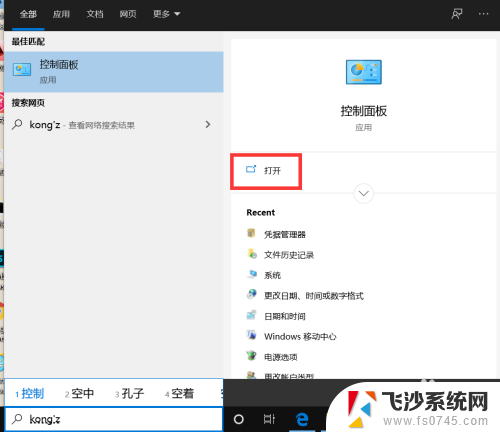 怎么查看打印机驱动在哪个文件夹 win10打印机驱动文件备份方法
怎么查看打印机驱动在哪个文件夹 win10打印机驱动文件备份方法2024-03-14
-
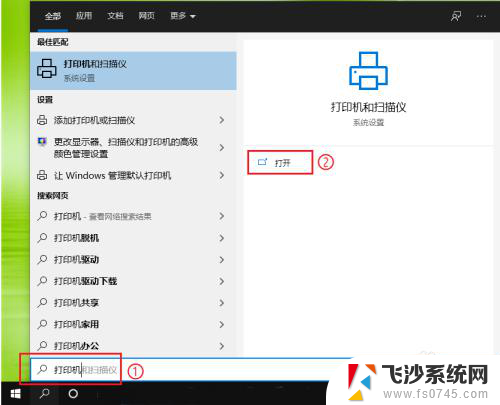 打印机驱动在哪里卸载 win10系统卸载打印机驱动步骤
打印机驱动在哪里卸载 win10系统卸载打印机驱动步骤2024-04-04
-
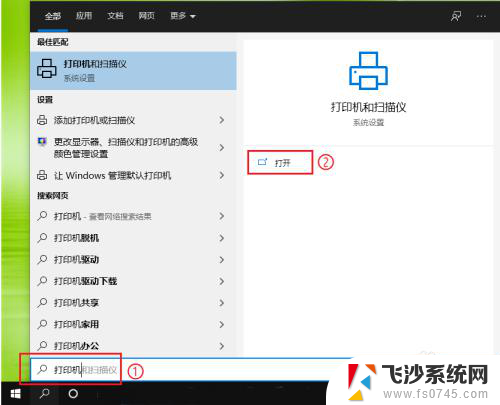 打印机驱动如何删除 win10系统卸载打印机驱动的方法
打印机驱动如何删除 win10系统卸载打印机驱动的方法2024-01-31
-
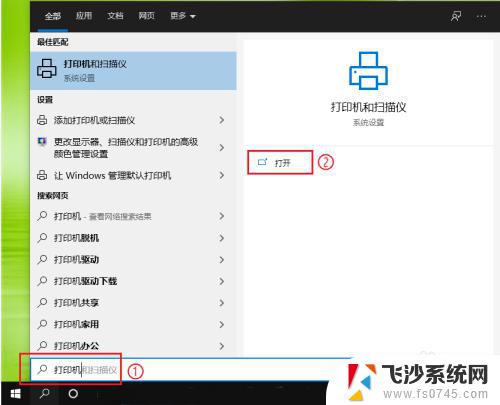 win10 删除打印机驱动 win10系统卸载打印机驱动的步骤
win10 删除打印机驱动 win10系统卸载打印机驱动的步骤2023-10-05
- 打印机怎么删除驱动 win10系统打印机驱动卸载教程
- win10文件和打印机共享无法启用 win10无法开启文件和打印机共享功能
- win10显示打印机驱动程序无法使用 Win10系统打印机驱动程序无法使用解决方法
- win10看不到win7共享文件夹 win10无法访问win7共享打印机
- windows10打印机共享找不到打印机 win10专业版无法找到共享打印机解决办法
- 打印机在哪里找到怎么设置 Win10打印机设置在哪里
- win8.1开始菜单改win10 Windows 8.1 升级到 Windows 10
- 文件:\windows\system32\drivers Win10系统C盘drivers文件夹可以清理吗
- windows10移动硬盘在电脑上不显示怎么办 移动硬盘插上电脑没有反应怎么办
- windows缓存清理 如何清理Win10系统缓存
- win10怎么调电脑屏幕亮度 Win10笔记本怎样调整屏幕亮度
- 苹果手机可以连接联想蓝牙吗 苹果手机WIN10联想笔记本蓝牙配对教程
win10系统教程推荐
- 1 苹果手机可以连接联想蓝牙吗 苹果手机WIN10联想笔记本蓝牙配对教程
- 2 win10手机连接可以卸载吗 Win10手机助手怎么卸载
- 3 win10里此电脑的文档文件夹怎么删掉 笔记本文件删除方法
- 4 win10怎么看windows激活码 Win10系统激活密钥如何查看
- 5 电脑键盘如何选择输入法 Win10输入法切换
- 6 电脑调节亮度没有反应什么原因 Win10屏幕亮度调节无效
- 7 电脑锁屏解锁后要按窗口件才能正常运行 Win10锁屏后程序继续运行设置方法
- 8 win10家庭版密钥可以用几次 正版Windows10激活码多少次可以使用
- 9 win10系统永久激活查询 如何查看Windows10是否已经永久激活
- 10 win10家庭中文版打不开组策略 Win10家庭版组策略无法启用怎么办